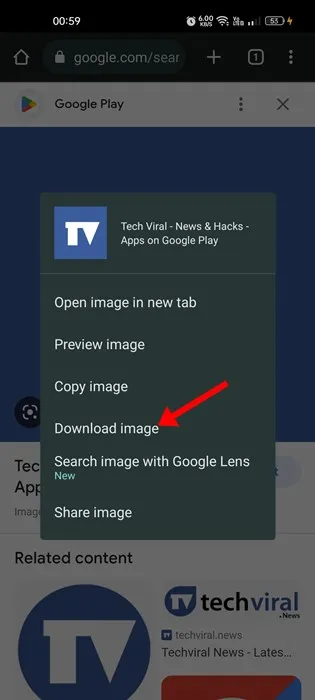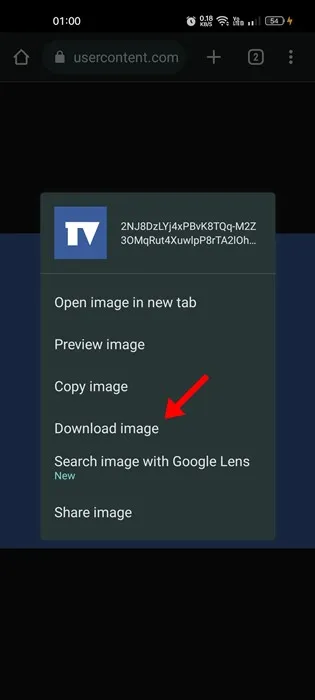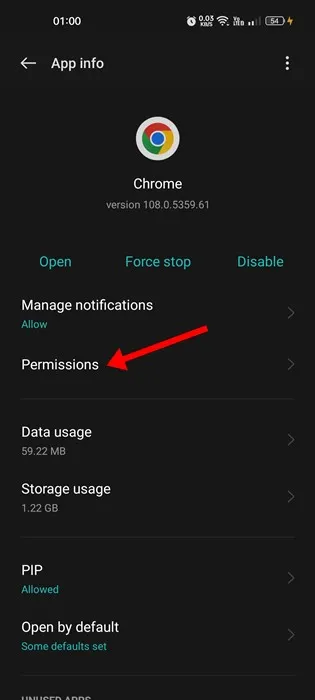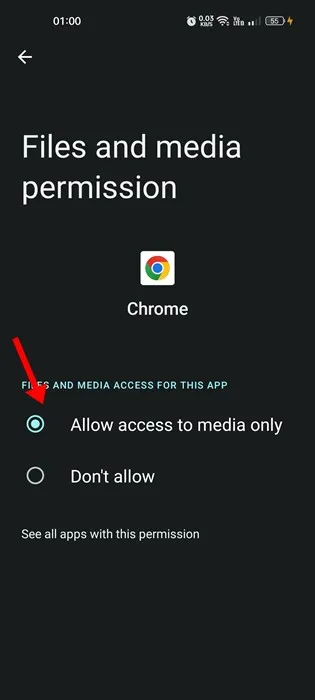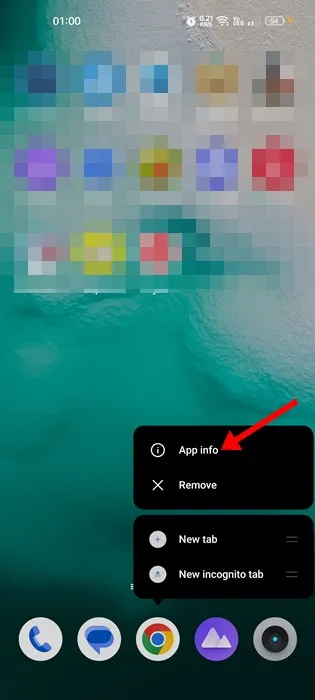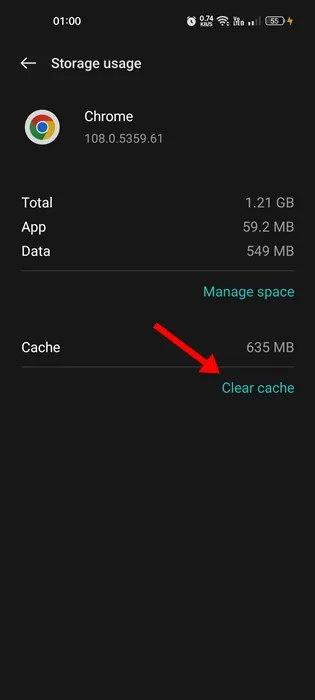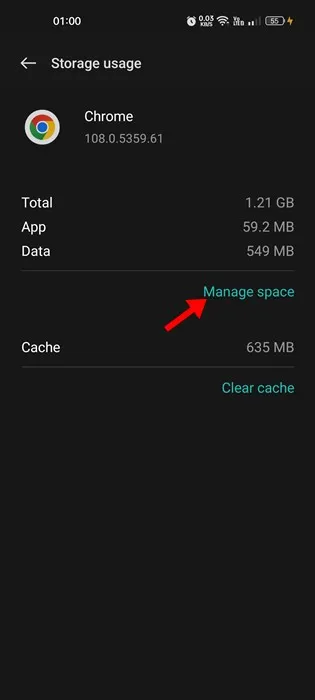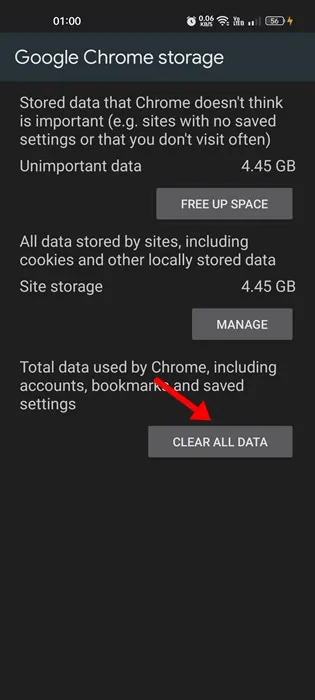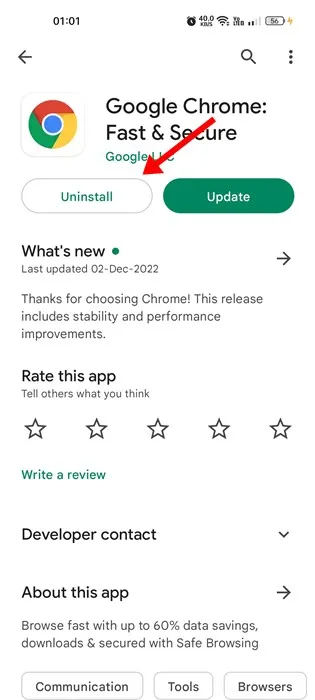„Google Chrome“ dominavo stalinių ir mobiliųjų žiniatinklio naršyklių skyriuje. Nors turite daug „Chrome“ alternatyvų, „Chrome“ vis tiek siūlo geresnes funkcijas ir naudojimo parinktis.
Tačiau „Google Chrome“ problema yra ta, kad ji nėra be klaidų. Tiesą sakant, „Google Chrome“ turi daugiau problemų nei bet kuri kita šiandien prieinama žiniatinklio naršyklė. Kartais galite susidurti su tokiomis problemomis kaip „Chrome“ strigimas, neįkeliami tinklalapiai, neįkeliami vaizdai ir pan.
Neseniai buvo nustatyta, kad daugeliui „Chrome for Android“ naudotojų kyla problemų atsisiunčiant vaizdus. Daugelis vartotojų teigė, kad negali išsaugoti nuotraukų iš „Google Chrome“ „Android“.
Pasirinkus parinktį „Atsisiųsti vaizdą“ nieko nedaroma; Pranešimų skydelyje negausite jokių iššokančių langų ar atsisiuntimo pranešimų. Taigi, jei neseniai susidūrėte su ta pačia problema, patekote į tinkamą puslapį.
Pataisymas Nepavyko atsisiųsti vaizdų iš „Google Chrome“ „Android“.
Žemiau pasidalinome keliais paprastais pataisymo veiksmais Nepavyko išsaugoti vaizdų iš „Google Chrome“. „Android“. Žingsniai bus labai lengvi; Vykdykite juos, kaip minėjome.
1. Iš naujo paleiskite „Chrome“ naršyklę
Jei „Chrome“ naršyklė neišsaugo vaizdų „Android“ įrenginyje, turite iš naujo paleisti pačią naršyklę.
„Chrome“ neatsisiunčia vaizdų „Android“ gali būti laikinų trikdžių ar klaidos požymis, kurį galima pašalinti iš naujo paleidus žiniatinklio naršyklę.
„Android“ įrenginyje uždarykite „Chrome“ naršyklę, palaukite kelias sekundes ir paleiskite iš naujo. Dabar atsisiųskite vaizdą dar kartą; Šį kartą „Chrome“ atsisiųs nuotraukas į jūsų išmanųjį telefoną.
2. Iš naujo paleiskite telefoną
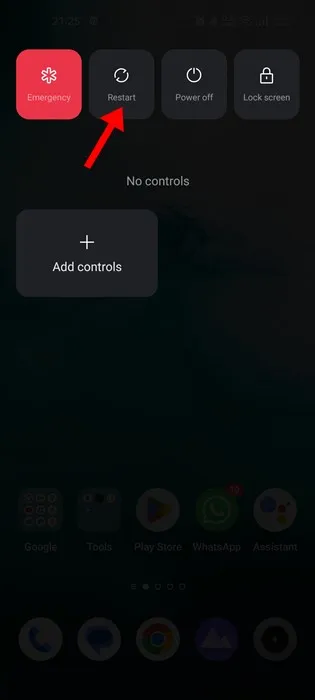
Jei iš naujo paleidus „Chrome“ naršyklę jums nepadėjo, turite iš naujo paleisti išmanųjį telefoną. Iš naujo paleidus telefoną bus baigti visi su „Chrome“ susiję foniniai procesai ir pašalinti naršyklės duomenys iš atminties.
Norėdami tai padaryti, paspauskite maitinimo mygtuką ir pasirinkite parinktį Paleisti iš naujo. Paleidę iš naujo atidarykite „Google Chrome“ ir atsisiųskite vaizdą. Tikėtina, kad parinktis „Negaliu išsaugoti vaizdų iš „Google Chrome“ sistemoje „Android““ bus ištaisyta.
3. Norėdami atsisiųsti vaizdus, naudokite tinkamą metodą
Jei bandysite atsisiųsti vaizdą prieš jį įkeldami, „Chrome“ nepavyks jo atsisiųsti. Net jei jis bus atsisiųstas, negausite viso dydžio vaizdo.
Teisingas būdas atsisiųsti vaizdus iš „Chrome“, skirto „Android“, yra spustelėti vaizdą Ir palaukite, kol jis bus visiškai įkeltas . Įkėlę vaizdą ilgai paspauskite ir pasirinkite „Parinktis“ Parsisiųsti paveikslėlį ".
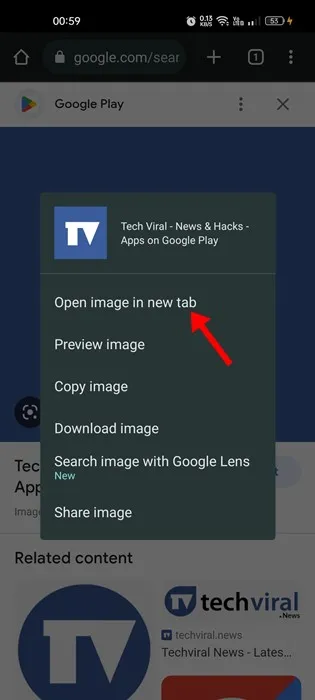
Arba ilgai paspauskite vaizdą, kai jis bus visiškai įkeltas, ir pasirinkite parinktį. Atidarykite vaizdą naujame skirtuke . Pasirinkus šią parinktį vaizdas bus atidarytas naujame skirtuke, ilgai paspauskite vaizdą ir pasirinkite „ Parsisiųsti paveikslėlį ".
Jei atidžiai atliksite veiksmus, „Chrome“ be problemų išsaugos vaizdus jūsų išmaniajame telefone.
4. Suteikite saugyklos leidimą
Diegimo metu „Google Chrome“ prašo suteikti tam tikrus leidimus. Leidimai taip pat apima prieigą prie saugyklos. Taigi, jei uždrausite prieigą prie saugyklos, „Chrome“ negalės nieko išsaugoti jūsų telefone.
Taigi, jei negalite išsaugoti nuotraukų iš „Chrome“ sistemoje „Android“, tikriausiai atsisakėte saugyklos leidimo diegdami. Jei norite suteikti saugyklos leidimą, atlikite toliau nurodytus veiksmus.
1. Pirmiausia pagrindiniame ekrane ilgai paspauskite „Google Chrome“ piktogramą ir pasirinkite „ Informacija apie taikymą "
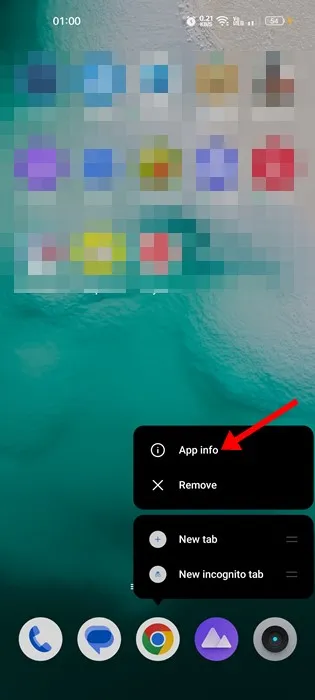
2. Programos informacijos ekrane bakstelėkite Leidimai .
3. Programų leidimai pažymėkite skiltį Neleidžiama arba Neleidžiama. Jei skiltyje „Neleidžiama / uždrausta“ yra „Saugykla“ arba „Failai ir laikmena“, turite jį bakstelėti ir pasirinkti „ Leisti tik prieigą prie žiniasklaidos "
Tai štai! Taip galite leisti „Google Chrome“ saugyklos leidimą „Android“ išmaniajame telefone. Baigę atidarykite „Chrome“ ir bandykite dar kartą atsisiųsti vaizdą. Šį kartą „Chrome“ atsisiųs vaizdą.
5. Išvalykite „Chrome“ duomenis ir talpyklą
Išvalę „Chrome“ duomenis ir talpyklą tai išspręsite. „Chrome“ negali atsisiųsti nuotraukų „Android“. . Be to, paprasta išvalyti „Chrome“ naršyklės duomenis ir talpyklos failus „Android“. Atlikite toliau nurodytus įprastus veiksmus.
1. Pirmiausia pagrindiniame ekrane ilgai paspauskite „Google Chrome“ programos piktogramą ir pasirinkite „ Informacija apie taikymą ".
2. Programos informacijos ekrane bakstelėkite parinktį Sandėliavimas .
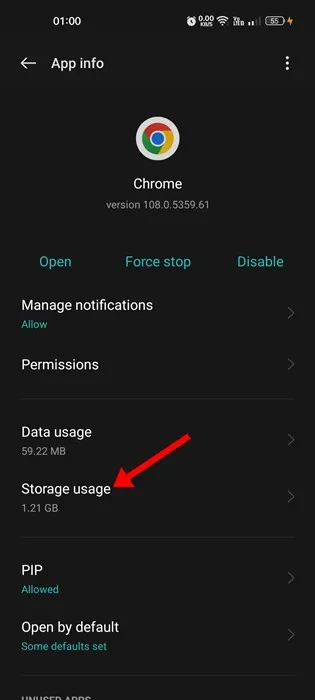
3. Tada bakstelėkite Parinktis Išvalyti talpyklą ekrane Storage Usage.
4. Norėdami išvalyti „Chrome“ duomenis, bakstelėkite erdvės valdymas .
5. Kitame ekrane bakstelėkite Parinktis Ištrinkite visus duomenis .
Tai štai! Taip galite išspręsti „Chrome“ negali atsisiųsti nuotraukų, susijusių su „Android“ problema. Išvalę programos talpyklą ir duomenis, atidarykite „Chrome“ ir prisijunkite prie „Google“ paskyros.
6. Iš naujo įdiekite žiniatinklio naršyklę
Jei nė vienas iš būdų nepadeda išspręsti problemos „Chrome negali atsisiųsti vaizdų“ sistemoje „Android“, turite iš naujo įdiegti žiniatinklio naršyklę. Labai lengva iš naujo įdiegti „Chrome“ naršyklę „Android“ įrenginyje.
Atidarykite „Google Play“ parduotuvę „Android“ įrenginyje ir ieškokite „Chrome“. Tada paieškos rezultate spustelėkite „Google Chrome“ programą ir pasirinkite „ pašalinti . Tai pašalins „Chrome“ naršyklę iš „Android“ įrenginio.
Pašalinę, dar kartą įdiekite „Chrome“ naršyklę iš „Google Play“ parduotuvės. Tai gali išspręsti problemą „Nepavyko atsisiųsti vaizdų iš „Google Chrome“ naudojant „Android“.
7. Padarykite vaizdo ekrano kopiją
Tai yra papildomas patarimas, kurį galite turėti omenyje, jei neturite laiko atlikti visų metodų. Jei jums reikia skubiai atsisiųsti vaizdą ir jei „Chrome“ nepavyksta jo atsisiųsti, galite padaryti vaizdo ekrano kopiją.
Norėdami fotografuoti, galite naudoti „Android“ įrenginio įtaisytąjį ekrano kopijos įrankį. Vietoj to galite naudoti Ekrano kopijų programos, skirtos „Android“. Norėdami padaryti ekrano kopiją, kai „Chrome“ nepavyko atsisiųsti.
Taigi, tai yra vieni geriausių būdų tai išspręsti. Nuotraukų negalima atsisiųsti iš „Google Chrome“. „Android“. Jei jums reikia daugiau pagalbos sprendžiant „Chrome“ atsisiuntimo problemą, praneškite mums komentaruose. Be to, jei straipsnis jums padėjo, būtinai pasidalykite juo ir su draugais.